2023-04-26
イラストレータで線の拡大縮小時に線幅を維持する(しない)設定方法

イラストレータで、線を含むオブジェクトを拡大・縮小する際、拡大・縮小幅に合わせて線の太さも変更させたい(またはさせたくない)ということがありました。
イラストレータ側の設定で簡単に切り替えられますので、是非覚えておきましょう。
デフォルトは効果が連動しない
まずはデフォルトの動きを確認してみましょう。
適当なパスオブジェクトを作成し、拡大縮小してみます。縮小すると線幅の値は維持されたままです。オブジェクトが小さくなったにもかかわらず、線幅が変わらないので(相対的に)線が太い印象ですね。
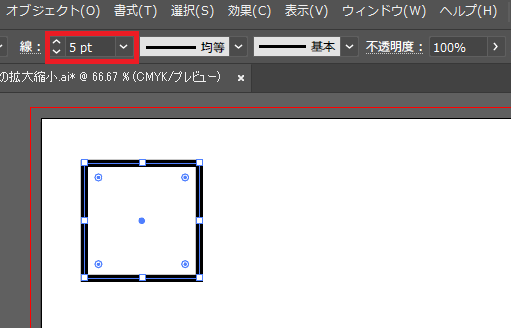
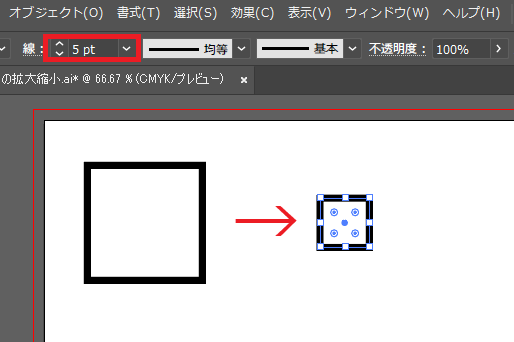
拡大縮小に合わせて線幅も変更されるよう設定しました。
オブジェクトの縮小で線幅も細くなっているのが確認できます。
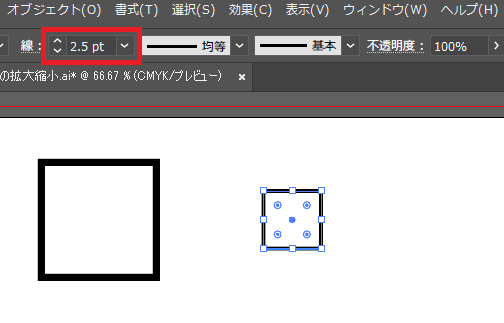
設定を確認、変更する
現在の設定状況の確認、変更方法は3つあります。
環境設定で設定する
環境設定の「一般」にある「線幅と効果も拡大・縮小」で設定できます。
チェックを入れる → 線の太さが拡大・縮小される
チェックをはずす → 線の太さは拡大・縮小されない
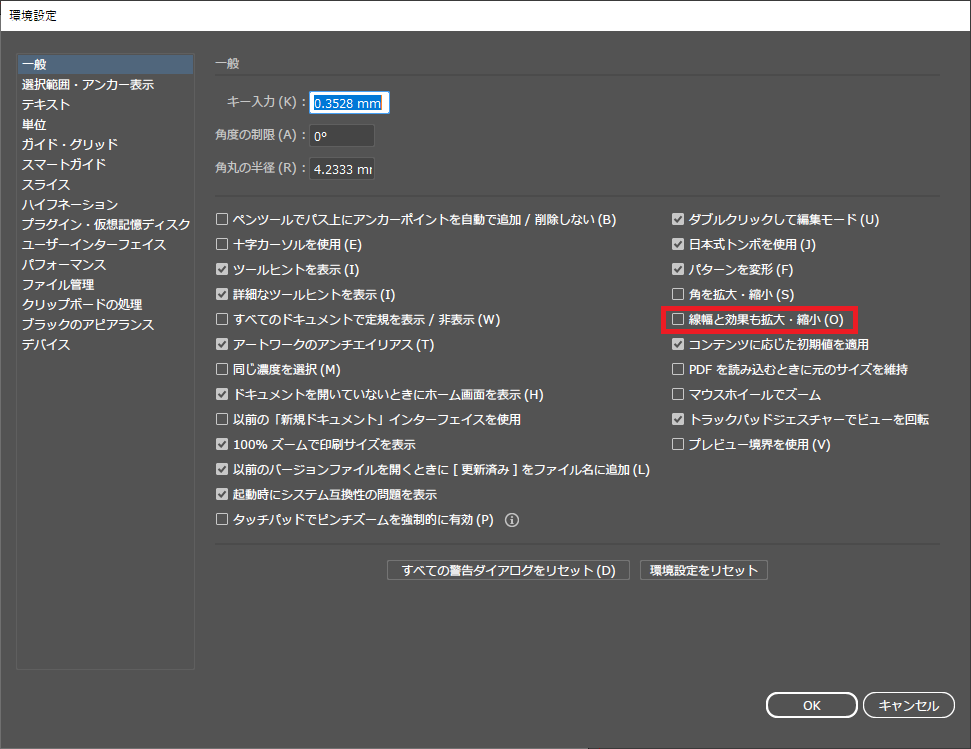
拡大縮小ツールで設定する
拡大縮小ツールから設定できます。
ツールバーから拡大縮小ツールを選択してアイコンを表示、アイコンをダブルクリックします。パネルが表示されますので、「線幅と効果を拡大・縮小」で設定できます。
チェックを入れる → 線の太さが拡大・縮小される
チェックをはずす → 線の太さは拡大・縮小されない
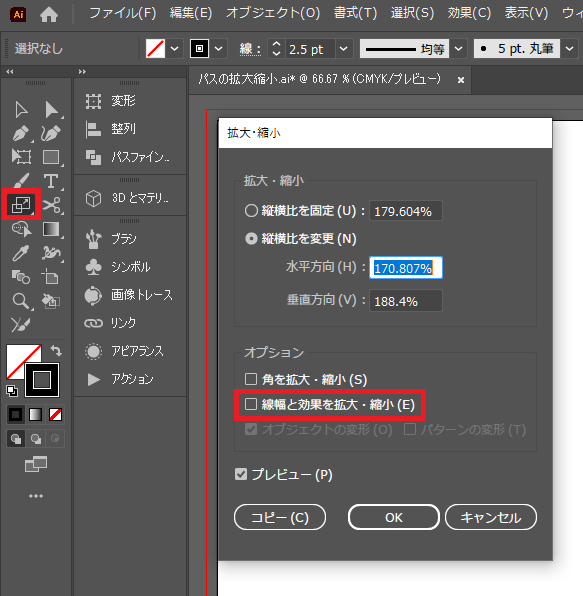
変形パネルで設定する
オブジェクト変形で使用する、変形パネルより設定できます。
チェックを入れる → 線の太さが拡大・縮小される
チェックをはずす → 線の太さは拡大・縮小されない

パネルが見つからない場合は表示されていない可能性がありますので、メニューの「ウィンドウ」→「変形」から表示できます。
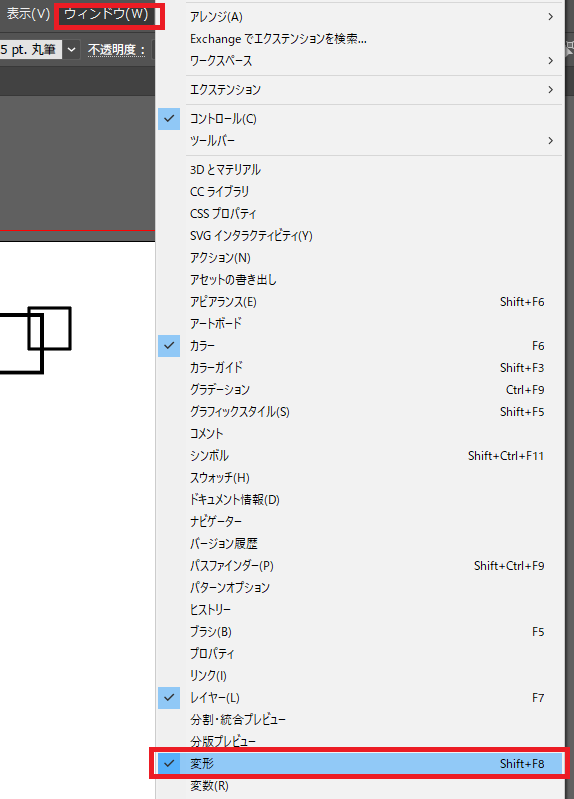
まとめ
今回は、気づかない内に「線幅と効果を拡大・縮小」にチェックを入れてしまったようです。
これまで、線の太さは、オブジェクトの拡大縮小で変更されないのが通常で、上記のような設定によって切り替えができることも知らなかったので、線幅を拡大縮小に連動させたい場合は、前提としてパスのアウトラインでオブジェクト化をしていました…
どのバージョンで追加された機能なのか、調べて見ましたが不明。機能としてずっと備わっていたが、単にわたしがずっと知らなかったのかもしれません。日々、さまざまな学びがありますね。